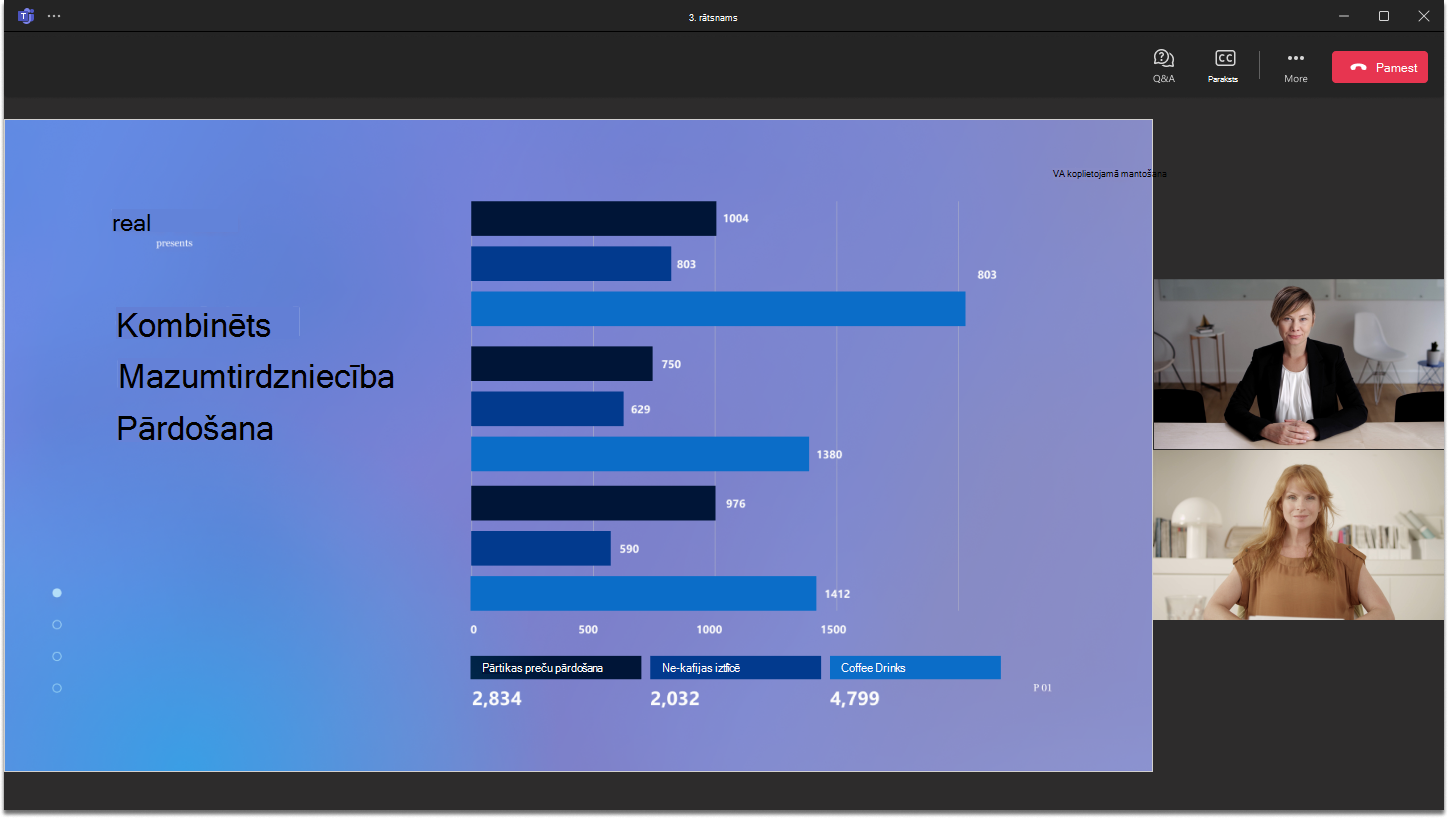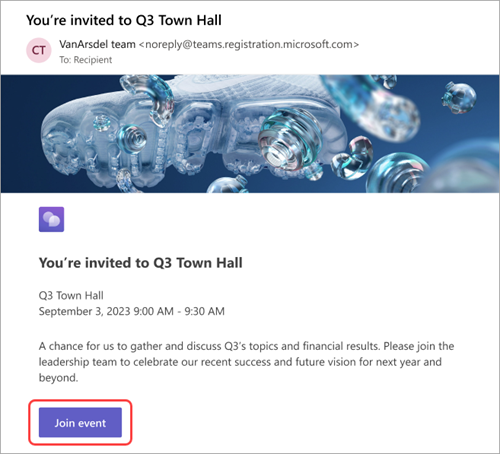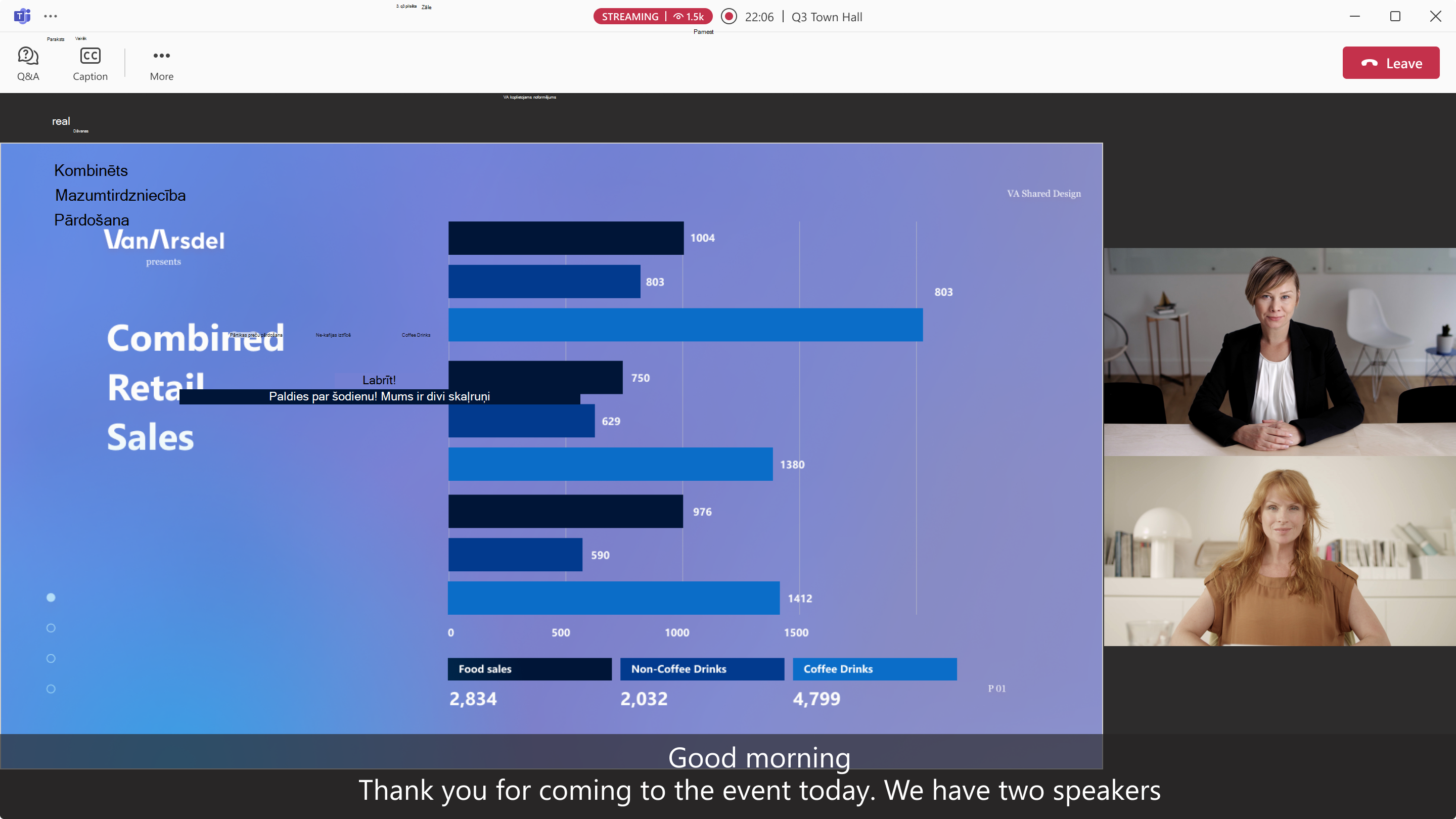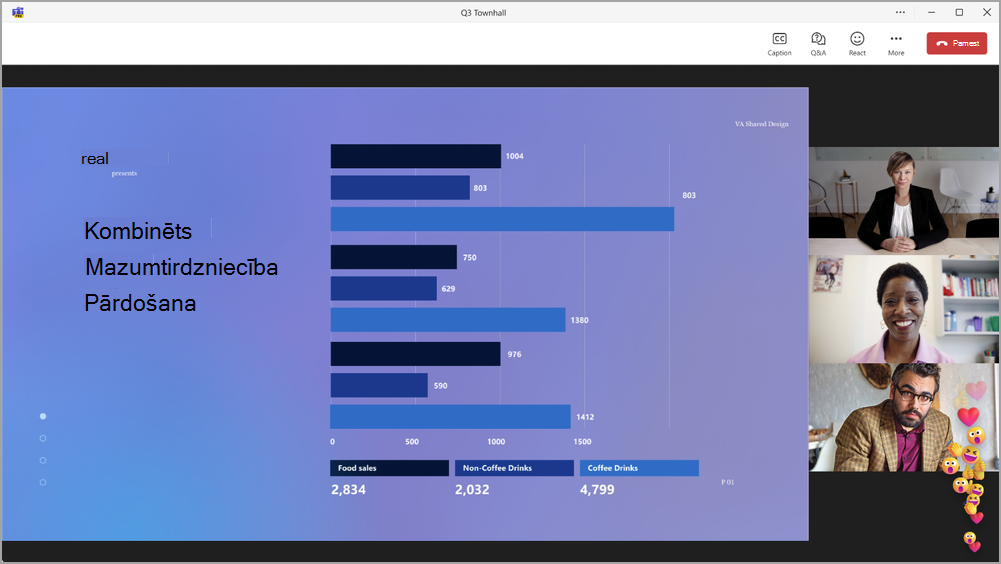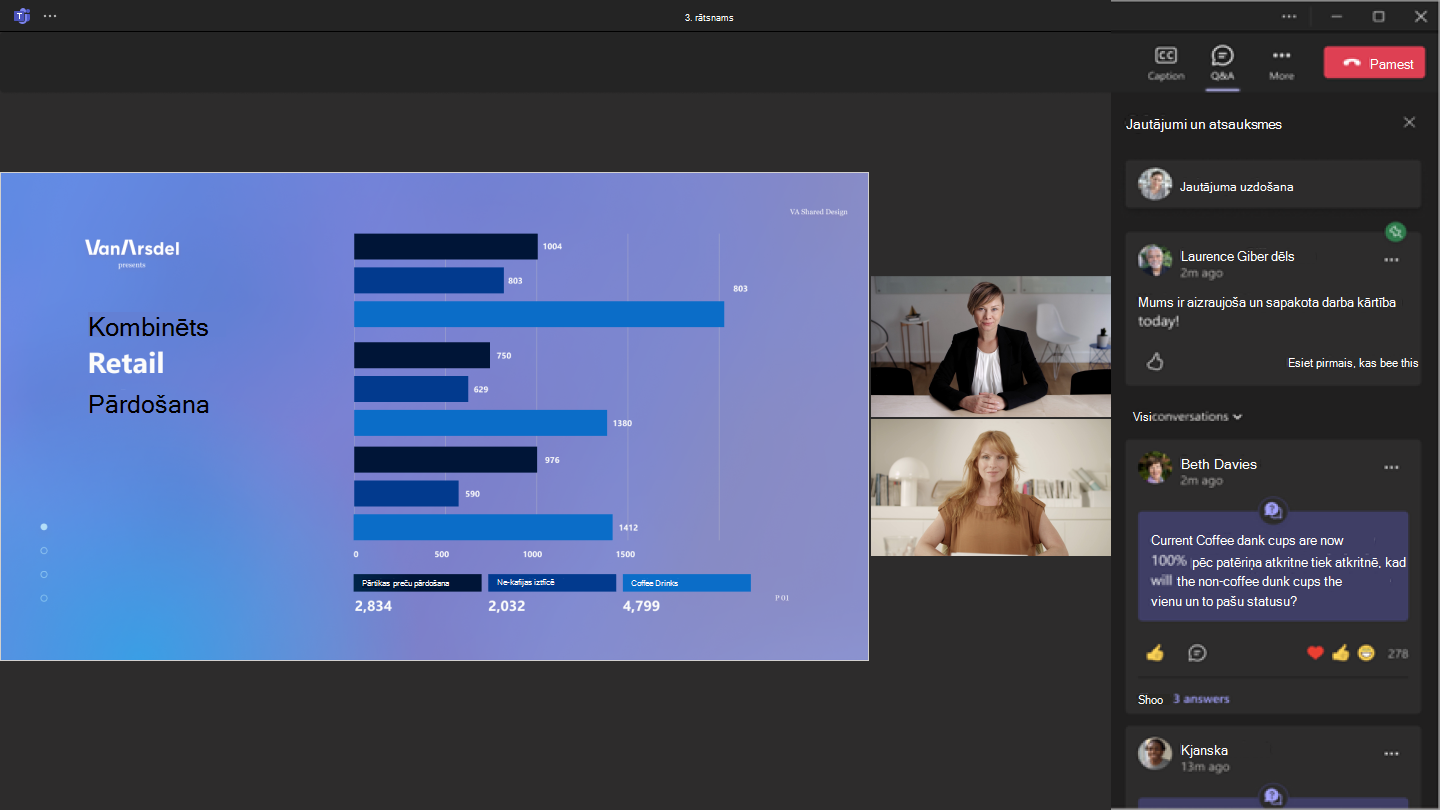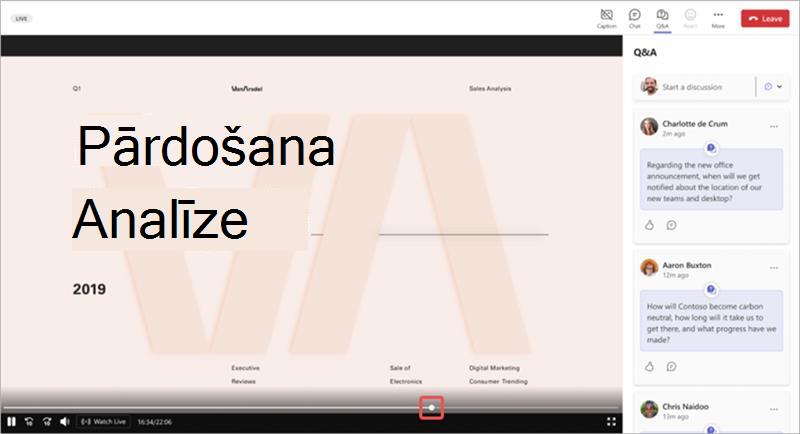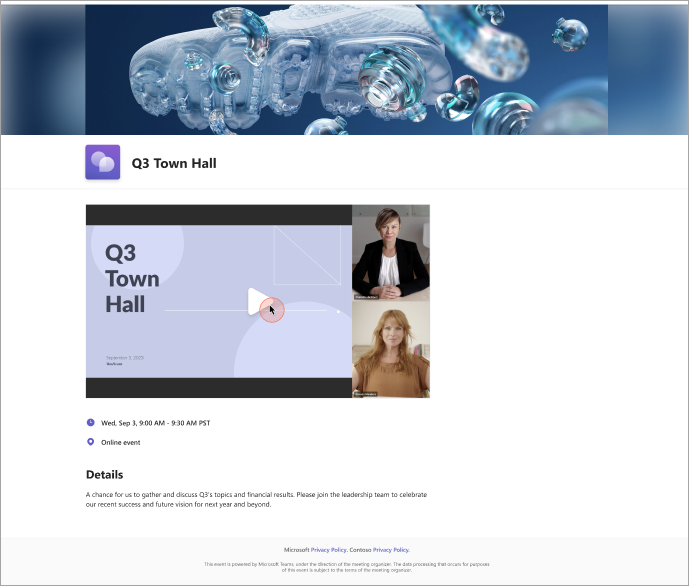Apmeklēt kopsapulci pakalpojumā Microsoft Teams
Kad apmeklējat rātsnamu lietojumprogrammā Microsoft Teams, varat skatīties tiešraides pasākumu un iesaistīties regulētā Q&A. Notikuma laikā jums nebūs piekļuves savam mikrofonam vai kamerai
Tēmas šajā rakstā
Pievienoties rātsnamam
Pievienojieties rātsnamam programmā Teams tieši, izmantojot e-pasta uzaicinājumā norādīto saiti Pievienoties pasākumam.
Ja esat organizators, līdzs organizators, prezentētājs vai uzaicināts dalībnieks, jūsu uzaicinājumā būs iekļauti arī iezvanes kodi, ko var izmantot, lai pievienotos pa tālruni. Ārējiem prezentētājiem nebūs iezvanes kodu.
Lai pievienotos rātsnamam programmā Teams:
-
Atveriet saņemto e-pasta uzaicinājumu un atlasiet Pievienoties notikumam.
-
Atlasot Pievienoties pasākumam, notikums tiks palaists automātiski grupās, kur būs redzams pasākuma ekrāns.
Jūs varat arī pievienoties rātsnamam no Microsoft Teams telpas.
Piezīmes.:
-
Jūs nevarat pievienoties rātsnamam, izmantojot Teams bezmaksas kontu.
-
Ja pievienojaties rātsnamam no savas mobilās ierīces, lejupielādējiet Teams mobilo lietojumprogrammu. Mobilās tīmekļa pārlūkprogrammas pašlaik netiek atbalstītas.
Tiešraides tulkoto titru izmantošana
Labāk iztulkot pilsētu zāles prezentētājus, izmantojot tiešraides tulkotos titrus. Izvēlieties ne vairāk kā sešas iepriekš iestatītas valodas ar Office un M365 piedāvājumiem vai 10 iepriekš iestatītām valodām ar Teams Premium. Izmantojot tiešraides tulkotos titrus, varat skatīt titrus valodā, kuru esat ļoti piederīgs.
Lai rātsnamā izmantotu tiešraides tulkotus uzrakstus:
-
Atlasiet
-
Norādiet uz Titru valoda vai izsekojiet
-
Atlasiet jums pazīstamo valodu.
Tagad tiešraides titrus varēsit skatīt atlasītajā valodā.
Izmantojiet tiešraides reakciju
Izmantojiet tiešraides reakciju rātsnamā, lai izteiktu jūsu uzslavu par koplietojamajiem objektiem. Ja atlasīsit šādu opciju, tas uznirst uznirst sapulces loga stūrī. Tiešraides reakciju var redzēt visi rātsnamā.
Lai reaktīvais rātsnams:
-
Darbvirsmas programmā Teams atlasiet React
-
Teams mobilajā ierīcē pieskarieties pie Vairāk
Papildinformāciju par reakciju programmā Teams skatiet rakstā Iepazīstieties ar Microsoft Teams sapulcēm ar tiešraides reakciju.
Dalība jautājumu un&A
Rātsnamā varat iesaistīties Q &A, kur varat publicēt jautājumus, atbildēt uz jautājumiem un atbildēt uz jautājumiem. Ja jautājumu&tiek regulēts, jūs saņemsit paziņojumu par to, ka organizators saņēmis jūsu jautājumu, un pārskatīs to pirms izlikšanas.
Lai atvērtu&A, atlasiet&jautājumu
Lai uzdotu jautājumu, ierakstiet tekstu tekstlodziņā Uzdot jautājumu paneļa&A.
Papildinformāciju skatiet sadaļā Jautājumu&A Microsoft Teams sapulcēs.
Rātsnama laika attīšana
Varat arī attīt uz iepriekšējiem mirkļiem rātsnamā vai skatīties no sākuma, ja pievienojaties pēc tās sākuma. Novietojiet kursoru virs notikuma loga, lai novietotu norises joslu. Pēc tam atlasiet pagātnes punktu norises joslā, lai attītu un skatītos no šī brīža.
Lai atgrieztos tiešraides prezentācijā, atlasiet
Piezīmes.:
-
Reakciju un plaukstas palielināšana ir pieejama tikai tad, ja pasākums ir tiešraidē.
-
Pasākuma tērzēšana un jautājumu&A vienmēr atspoguļos tiešraides darbības.
Pamest rātsnamu
Jūs jebkurā brīdī varat pamest rātsnamu , sava Teams loga
Piekļuve rātsnama ierakstam
Pēc rātsnama beigām pasākuma rīkotājs var izvēlēties publicēt pasākuma ierakstu, kuru var skatīt dalībnieki. Ja tiek publicēts pilsētas ierakstā, jūs automātiski saņemsit e-pasta ziņojumu ar saiti uz ierakstu.
Pēc noklusējuma lielākajai daļai notikumu ierakstu derīgums beidzas pēc 30 dienām, bet rīkotājs to var pagarināt.
Saistītās tēmas
Papildinformāciju skatiet rakstā Darba sākšana ar kopsapulci programmā Microsoft Teams
Pārslēgšanās no Microsoft Teams tiešraides pasākumiem uz rātsnamiem